 Es gibt viele Komponenten und Peripheriegeräte, die zur Zeit Teil unseres Computers sind, jede mit ihrer Wichtigkeit und Bedeutung. Hier reden wir über RAM , den Prozessor, die Festplatten, den Bildschirm, den wir verwenden usw.
Es gibt viele Komponenten und Peripheriegeräte, die zur Zeit Teil unseres Computers sind, jede mit ihrer Wichtigkeit und Bedeutung. Hier reden wir über RAM , den Prozessor, die Festplatten, den Bildschirm, den wir verwenden usw.
Aber in diesen Zeilen wollen wir uns auf einen der wichtigsten Bereiche eines jeden Equipments konzentrieren, und das ist nichts anderes als Lagerung . Hier verbinden sich manchmal sowohl Festplatten, die wir auf dem PC installiert haben, als auch externe Geräte, die wir anschließen. Wir reden über USB-Sticks B. externe Festplatten oder Speicherkarten.
Kontrollieren Sie den Zustand Ihrer Festplatten in Windows
Im Internet finden wir eine gute Menge, die uns hilft, diese Speichergeräte zu verwalten. Sehen wir uns eine sehr interessante an. Und dann werden wir darüber reden Datenträgerinformationen löschen , ein kostenloses Programm, das Sie herunterladen können diesen Link . Insbesondere beziehen wir uns auf eine tragbare Anwendung, sodass keine Installation in erforderlich ist Windows.
Um uns einen Eindruck zu verschaffen, bietet Clear Disk Info eine übersichtliche Darstellung aller Informationen zum Zustand von Connected Speichergeräte . Auf diese Weise können wir mögliche Fehler erkennen, die bei diesen auftreten können. Dies ist sehr wichtig, da wir vermeiden werden, dass in Zukunft gespeicherte Informationen verloren gehen, wenn wir in diesen Einheiten Fehler finden. Denken Sie daran, dass die Überwachung des Zustands von Speicherprodukten in jedem Fall unerlässlich ist Computer .
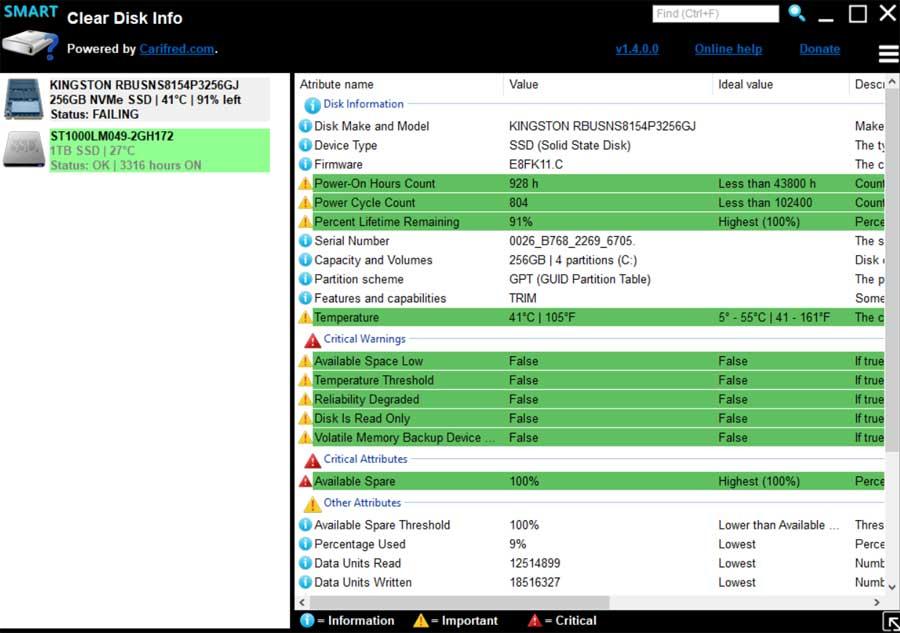
Dies liegt daran, dass ein Fehler auf einer Festplatte zum Beispiel zu Datenverlust oder zur Beschädigung von Systemdateien führen kann. Dies kann ggf. dazu führen, dass bestimmte Funktionen ausfallen oder die Betriebssystem kann nicht booten. Um dies zu verhindern, ist es keine schlechte Idee, regelmäßig Sicherungskopien der wichtigsten Dateien zu erstellen, um sicherzustellen, dass sie bei Problemen nicht verloren gehen.
Gleichzeitig schadet es nicht, diese Speichergeräte zu überwachen, um sie zu ersetzen, bevor dies geschieht. Genau das ist Clear Disk Info. Wenn wir es ausführen, scannt das Programm alle angeschlossenen Speichergeräte und zeigt sie auf seiner Oberfläche an. Denken Sie daran, dass Sie mit beiden arbeiten können SSD , HDD oder Flash-Laufwerke .
Auf diese Weise vermeiden wir Probleme in unseren Lagereinheiten
Alle zu diesem Zeitpunkt angeschlossenen Laufwerke werden in der linken Seitenleiste der Hauptoberfläche angezeigt. Dazu müssen wir nur sicherstellen, dass das Gerät angeschlossen ist, damit es analysiert werden kann. Sagen wir, dass die Liste nicht automatisch aktualisiert wird, obwohl wir es mit dem tun können F5-Taste oder aus dem Programmmenü. Gleichzeitig sollten wir wissen, dass wir hier viele Informationen zu den einzelnen Festplatten oder USB-Sticks sehen werden.
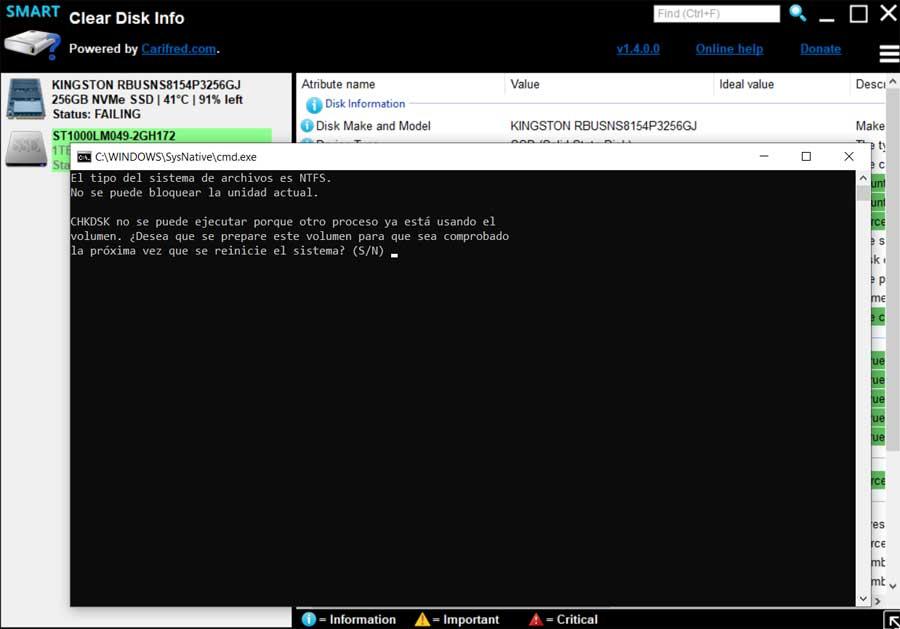
Wie könnte es anders sein, es beschreibt den Typ des Geräts, Kapazität , Art der Partition oder deren Firmware . Gleichzeitig werden wir sehen, dass es uns die Gesamtnutzungsdauer sowie den geschätzten Prozentsatz der Lebensdauer anzeigt, den die SSD-Einheit noch hat. Wie Sie sich vorstellen können, können wir so feststellen, wann das Ende des Lebenszyklus eines Geräts absehbar ist. Es ist klar, dass wir zum Ändern der Einheit nur in der Seitenleiste der Benutzeroberfläche darauf klicken müssen.
Finden Sie schnell Fehler auf Ihren Datenträgern
Darüber hinaus wird dieses Programm geschult, um wichtige und kritische Informationspunkte mithilfe von zu erkennen Farbcodes . Kritische und wichtige Informationen werden beispielsweise gelb und rot hervorgehoben Symbole . In ähnlicher Weise zeigt alles, was wir in Grün sehen, an, dass die Messwerte in Ordnung sind und es keinen Grund zur Sorge gibt. Wie wir sehen können, können wir mit Clear Disk Info auf einen Blick den Zustand aller von uns verwendeten Speichergeräte überprüfen. Auf der anderen Seite können wir alle SMART-Messwerte von schnell überprüfen Festplatte ohne etwas zu installieren.
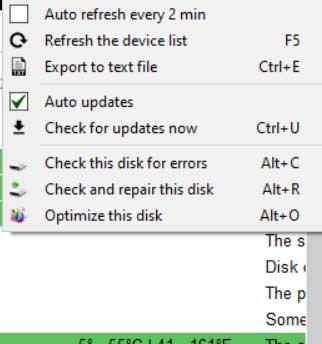
Es ist auch wichtig zu wissen, dass wir im Programmmenü, das sich in der oberen rechten Ecke befindet, andere zusätzliche Funktionen finden. Zum Beispiel sehen wir hier eine Verknüpfung zum Festplattenanalysetool. Was es wirklich tut, ist das anrufen CHKDSK Funktionalität des Windows-Systems. Auch von hier aus werden wir auch die Möglichkeit haben, nicht nur zu analysieren, sondern zu Knorpel zu reparieren, die möglichen erkannten Ausfälle.
